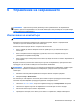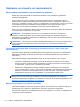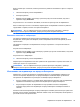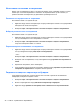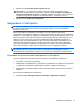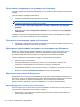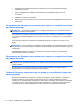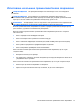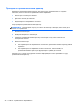Getting Started HP Notebook - Windows 7
Докато компютърът е включен, можете да влезете в режим на заспиване по един от следните
начини:
●
Натиснете бързо бутона на захранването.
●
Затворете дисплея.
●
Щракнете върху Старт, после върху стрелката до бутона за изключване, след което
щракнете върху Заспиване.
За да излезете от състояние на заспиване, натиснете за кратко бутона на
захранването.
Когато компютърът излезе от заспиване, индикаторите за захранването светват и работата
продължава от екрана, на който сте прекъснали работа.
ЗАБЕЛЕЖКА: Ако сте избрали компютърът да иска парола при събуждане, трябва да
въведете своята парола за Windows, преди да се върнете към работния екран.
Влизане и излизане от хибернация
Системата е фабрично настроена да влиза в хибернация след определен период на
бездействие, когато работи на батерия, външно захранване или когато батерията достигне
критично ниво.
Настройките и периодите за захранването могат да се променят от контролния панел на
Windows.
За да влезете в хибернация:
▲
Щракнете върху Старт, а след това върху стрелката
до бутона за изключване, след което
щракнете върху Хибернация.
За да излезете от хибернация:
▲
Натиснете бързо бутона на захранването.
Индикаторите за захранването светват и работата ви продължава от екрана, който е бил на
компютъра, когато сте я прекъснали.
ЗАБЕЛЕЖКА: Ако сте избрали компютърът да иска парола при събуждане, трябва да
въведете своята парола за Windows, преди да се върнете към работния екран.
Използване на индикатора за заряд на батерията
Индикаторът за заряд на батерията се намира в областта за уведомяване най-вдясно на
лентата на задачите. Индикаторът за заряд на батерията позволява бързо да влизате в
настройките на захранването и да виждате оставащия заряд на батерията.
●
За да се покаже процентът оставащ заряд на батерията и текущият план за захранване,
придвижете показалеца върху иконата на индикатора за заряд на батерията.
●
За да отворите опциите за захранването или да промените плана за захранване,
щракнете върху иконата на индикатора за заряд на батерията и изберете елемент от
списъка.
Различните икони на индикатора за заряд на батерията показват дали компютърът работи на
батерия, или
на външно захранване. Иконата показва също така съобщение, ако батерията е
достигнала ниско или критично ниво.
Задаване на опциите на захранването 35